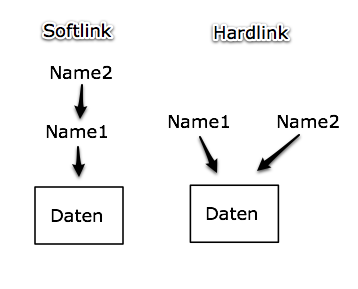LPIC101/104.6 Harte und symbolische Links anlegen und ändern: Unterschied zwischen den Versionen
K Textersetzung - „Linuxbefehl: “ durch „Linuxbefehl:“ |
|||
| (20 dazwischenliegende Versionen von 2 Benutzern werden nicht angezeigt) | |||
| Zeile 1: | Zeile 1: | ||
== Wichtigste Wissensgebiete == | |||
# Links anlegen | |||
# harte und/oder symbolische Links identifizieren | |||
# Dateien kopieren vs. verlinken | |||
# Links verwenden, um Systemadministrationsaufgaben zu unterstützen | |||
= | == Wichtiger Dateien, Verzeichnisse und Anwendungen == | ||
= Wichtiger Dateien, Verzeichnisse und Anwendungen | |||
*[[Linuxbefehle (Liste)|ln]] | *[[Linuxbefehle (Liste)|ln]] | ||
* [[ | * [[ls|ls]] | ||
= Allgemeines = | == Allgemeines == | ||
*Wenn es ermöglicht werden soll, auf eine Datei von verschiedenen Verzeichnissen aus zuzugreifen, | * Wenn es ermöglicht werden soll, auf eine Datei von verschiedenen Verzeichnissen aus zuzugreifen, | ||
*können Sie auf diese Datei einen Link legen, anstatt die Datei in | * können Sie auf diese Datei einen Link legen, anstatt die Datei in die verschiedenen Verzeichnisse zu kopieren. Das hat im Wesentlichen zwei Vorteile: Einerseits sparen Links Platz auf dem Datenträger, | ||
* weil eine Datei nicht mehrfach vorhanden sein muss, wenn sie über mehr,als nur einen Pfad bereitgestellt werden soll. | * weil eine Datei nicht mehrfach vorhanden sein muss, wenn sie über mehr,als nur einen Pfad bereitgestellt werden soll. | ||
* Andererseits wird die Administration vereinfacht, weil man nicht mehrere | * Andererseits wird die Administration vereinfacht, weil man nicht mehrere Versionen einer Datei pflegen muss. | ||
[[Datei:SoftHardlink.jpg]] | [[Datei:SoftHardlink.jpg]] | ||
*Ein Softlink bleibt bestehen, wenn die Zieldatei gelöscht wird. Man bezeichnet einen solchen verwaisten Link auch als gebrochenen Link. | === Softlinks === | ||
Softlinks werden auch als symbolische Links bezeichnet. Ein Softlink ist im Prinzip ein Zeiger, der auf eine Datei zeigt. Er belegt nur wenig Speicherplatz auf dem Datenträger, auf dem er angelegt wurde. Die Besonderheiten eines Softlinks sind | |||
* Er kann sowohl auf Dateien als auch auf Verzeichnisse verweisen. | |||
* Er kann auf Dateien und Verzeichnisse einer anderen oder der Partition angewandt werden, auf der er sich selbst befindet. | |||
* Er verwendet die Dateiberechtigungen der Zieldatei und ist deshalb immer mit Lese-, Schreib- und Ausführungsrechten versehen. | |||
* Ein Softlink bleibt bestehen, wenn die Zieldatei gelöscht wird. Man bezeichnet einen solchen verwaisten Link auch als gebrochenen Link. | |||
Die folgenden kommentierten Kommandos demonstrieren das Verhalten von Softlinks. Das erste Kommando ln-s erzeugt einen Softlink mit der Bezeichnung | Die folgenden kommentierten Kommandos demonstrieren das Verhalten von Softlinks. Das erste Kommando ln-s erzeugt einen Softlink mit der Bezeichnung | ||
softlink,der auf die existierende Datei file1 verweist. Mit dem zweiten Kommando wird das Ergebnis der Aktion überprüft | softlink,der auf die existierende Datei file1 verweist. Mit dem zweiten Kommando wird das Ergebnis der Aktion überprüft | ||
archangel:/testfiles # ln -s file1 softlink | archangel:/testfiles # ln -s file1 softlink | ||
archangel:/testfiles # ls -l | archangel:/testfiles # ls -l | ||
| Zeile 35: | Zeile 32: | ||
-rw-r--r-- 1 root root 35184 Jan 2 17:55 file1 | -rw-r--r-- 1 root root 35184 Jan 2 17:55 file1 | ||
lrwxrwxrwx 1 root root 5 Jan 2 18:00 softlink -> file1 | lrwxrwxrwx 1 root root 5 Jan 2 18:00 softlink -> file1 | ||
Die erste Spalte der letzten Zeile des Kommandos ls-l zeigt an, dass es sich um einen Link handelt. Beachten Sie bitte auch, dass in der Zugriffssteuerungsliste alle Rechte gesetzt sind. Wenn Sie nun den Modus dieses Links verändern, ändert sich stattdes-sen der Modus der Zieldatei | Die erste Spalte der letzten Zeile des Kommandos ls-l zeigt an, dass es sich um einen Link handelt. Beachten Sie bitte auch, dass in der Zugriffssteuerungsliste alle Rechte gesetzt sind. Wenn Sie nun den Modus dieses Links verändern, ändert sich stattdes-sen der Modus der Zieldatei | ||
archangel:/testfiles # chmod a+w softlink | archangel:/testfiles # chmod a+w softlink | ||
archangel:/testfiles # ls -l | archangel:/testfiles # ls -l | ||
| Zeile 44: | Zeile 41: | ||
-rw-rw-rw- 1 root root 35184 Jan 2 17:55 file1 | -rw-rw-rw- 1 root root 35184 Jan 2 17:55 file1 | ||
lrwxrwxrwx 1 root root 5 Jan 2 18:00 softlink -> file1 | lrwxrwxrwx 1 root root 5 Jan 2 18:00 softlink -> file1 | ||
Das erste Kommando fügt zu softlink Schreibrechte für alle hinzu. Diese Rechte werden aber stattdessen der Datei file1 hinzugefügt,wie Sie sehen.Es gibt mehrere Methoden, sich die Auswirkungen von Links anzusehen. Mit dem Kommando ls-li kann z. B. | Das erste Kommando fügt zu softlink Schreibrechte für alle hinzu. Diese Rechte werden aber stattdessen der Datei file1 hinzugefügt,wie Sie sehen.Es gibt mehrere Methoden, sich die Auswirkungen von Links anzusehen. Mit dem Kommando ls-li kann z. B. nachgewiesen werden, dass die Zieldatei und der Softlink zwei verschiedene Inodes verwenden | ||
archangel:/testfiles # ls -li | archangel:/testfiles # ls -li | ||
total 44 | total 44 | ||
| Zeile 52: | Zeile 50: | ||
1896921 -rw-rw-rw- 1 root root 35184 Jan 2 17:55 file1 | 1896921 -rw-rw-rw- 1 root root 35184 Jan 2 17:55 file1 | ||
1896920 lrwxrwxrwx 1 root root 5 Jan 2 18:00 softlink -> file1 | 1896920 lrwxrwxrwx 1 root root 5 Jan 2 18:00 softlink -> file1 | ||
Die Datei file1 verwendet den Inode 1896921, während der Softlink softlink den Inode 1896920 belegt. Mit dem Kommando stat kann Ähnliches nachgewiesen werden | Die Datei file1 verwendet den Inode 1896921, während der Softlink softlink den Inode 1896920 belegt. Mit dem Kommando stat kann Ähnliches nachgewiesen werden | ||
archangel:/testfiles # stat softlink | archangel:/testfiles # stat softlink | ||
File: `softlink' -> `file1' | File: `softlink' -> `file1' | ||
| Zeile 61: | Zeile 59: | ||
Modify: 2017-01-02 18:00:07.000000000 +0100 | Modify: 2017-01-02 18:00:07.000000000 +0100 | ||
Change: 2017-01-02 18:00:07.000000000 +0100 | Change: 2017-01-02 18:00:07.000000000 +0100 | ||
In der zweiten Zeile der Kommandoausgabe wird angezeigt, dass es sich um einen symbolischen Link handelt. Die Zugriffsrechte sind auch noch einmal deutlich dargestellt. Wenden Sie dasselbe Kommando auf die Zieldatei des Links an, ergibt sich folgendes Bild | In der zweiten Zeile der Kommandoausgabe wird angezeigt, dass es sich um einen symbolischen Link handelt. Die Zugriffsrechte sind auch noch einmal deutlich dargestellt. Wenden Sie dasselbe Kommando auf die Zieldatei des Links an, ergibt sich folgendes Bild | ||
archangel:/testfiles # stat file1 | archangel:/testfiles # stat file1 | ||
File: `file1' | File: `file1' | ||
| Zeile 71: | Zeile 69: | ||
Modify: 2017-01-02 17:55:38.000000000 +0100 | Modify: 2017-01-02 17:55:38.000000000 +0100 | ||
Change: 2017-01-02 18:01:03.000000000 +0100 | Change: 2017-01-02 18:01:03.000000000 +0100 | ||
Die zweite Zeile besagt, dass es sich um eine gewöhnliche Datei handelt. Auch hier sieht man deutlich, dass die Zieldatei und der Softlink zwei verschiedene Inodes verwenden. | Die zweite Zeile besagt, dass es sich um eine gewöhnliche Datei handelt. Auch hier sieht man deutlich, dass die Zieldatei und der Softlink zwei verschiedene Inodes verwenden. | ||
Mit den nächsten Kommandos wird demonstriert, was geschieht, wenn Sie die Zieldatei eines symbolischen Links löschen, den Link selbst aber nicht | |||
archangel:/testfiles # rm file1 | |||
Die Zieldatei ist nun gelöscht | |||
archangel:/testfiles # ls -l | archangel:/testfiles # ls -l | ||
total 8 | total 8 | ||
| Zeile 81: | Zeile 81: | ||
drwxr-xr-x 24 root root 4096 Jan 2 17:55 .. | drwxr-xr-x 24 root root 4096 Jan 2 17:55 .. | ||
lrwxrwxrwx 1 root root 5 Jan 2 18:00 softlink -> file1 | lrwxrwxrwx 1 root root 5 Jan 2 18:00 softlink -> file1 | ||
Der Softlink ist, wie Sie sehen, bestehen geblieben. Wenn Sie nun versuchen, über diesen Link auf die nicht mehr existieren | Der Softlink ist, wie Sie sehen, bestehen geblieben. Wenn Sie nun versuchen, über diesen Link auf die nicht mehr existieren | ||
de Datei zuzugreifen, erhalten Sie jedoch eine Fehlermeldung | de Datei zuzugreifen, erhalten Sie jedoch eine Fehlermeldung | ||
archangel:/testfiles # cat softlink | archangel:/testfiles # cat softlink | ||
cat: softlink: No such file or directory | cat: softlink: No such file or directory | ||
Ein typisches Beispiel für die praktische Verwendung von Softlinks sind die Verlinkungen der init-Skripte, die beim Systemstart abgearbeitet werden. »Runlevel wechseln und das System anhalten oder neu starten«, behandelt. Sie sehen hier einen Teil der Links, die zum Runlevel 3 eines Systems gehören | Ein typisches Beispiel für die praktische Verwendung von Softlinks sind die Verlinkungen der init-Skripte, die beim Systemstart abgearbeitet werden. »Runlevel wechseln und das System anhalten oder neu starten«, behandelt. Sie sehen hier einen Teil der Links, die zum Runlevel 3 eines Systems gehören | ||
archangel:/etc/rc.d/rc3.d # ls -l | archangel:/etc/rc.d/rc3.d # ls -l | ||
| Zeile 99: | Zeile 99: | ||
... weitere Zeilen wurden entfernt ... | ... weitere Zeilen wurden entfernt ... | ||
[[Datei: Hardlink.png]] | [[Datei: Hardlink.png]] | ||
*Hardlinks können nicht partitionsübergreifend eingesetzt werden. | === Hardlinks === | ||
Bei einem Hardlink handelt es sich eigentlich nur um einen weiteren Verzeichniseintrag für eine existierende Datei. Demzufolge belegt er auch keinen eigenen Inode und fast gar keinen Speicherplatz im Dateisystem. Daraus ergeben sich völlig andere Eigenschaften im Vergleich zu einem symbolischen Link | |||
* Hardlinks können nicht auf Verzeichnisse angewandt werden, sondern nur auf Dateien. | |||
* Hardlinks können nicht partitionsübergreifend eingesetzt werden. | |||
* Es gibt keine verwaisten bzw. gebrochenen Hardlinks. Eine Datei wird gelöscht,wenn der letzte Hardlink zu dieser Datei gelöscht wird. | |||
* Die Zieldatei und der Hardlink verwenden eine gemeinsame Zugriffssteuerungsliste (ACL). | |||
* Ein Hardlink ist im Nachhinein nicht mehr von seiner Zieldatei zu unterscheiden. | |||
Wenn Sie das Kommando ln ohne Optionen verwenden, wird ein Hardlink erstellt. Die folgenden Kommandos demonstrieren die Eigenarten von Hardlinks. Zunächst werden zwei Hardlinks zu einer bestehenden Datei erstellt. Das Kommando ls-l zeigt das Ergebnis der Aktion | |||
Wenn Sie das Kommando ln ohne Optionen verwenden, wird ein Hardlink erstellt. Die folgenden Kommandos demonstrieren die Eigenarten von Hardlinks. Zunächst werden zwei Hardlinks zu einer bestehenden Datei erstellt. Das Kommando ls-l zeigt das Ergebnis der Aktion | |||
archangel:/testfiles # ln file1 hardlink1 | archangel:/testfiles # ln file1 hardlink1 | ||
| Zeile 123: | Zeile 120: | ||
-rw-r--r-- 3 root root 22271 Jan 2 19:21 hardlink2 | -rw-r--r-- 3 root root 22271 Jan 2 19:21 hardlink2 | ||
Die drei Dateien sind offensichtlich gleich groß und verfügen auch sonst über dieselben Eigenschaften. Mit ls-li soll festgestellt werden, welche Inodes die Dateien jeweils belegen | Die drei Dateien sind offensichtlich gleich groß und verfügen auch sonst über dieselben Eigenschaften. Mit ls -li soll festgestellt werden, welche Inodes die Dateien jeweils belegen | ||
archangel:/testfiles # ls -li | archangel:/testfiles # ls -li | ||
| Zeile 133: | Zeile 130: | ||
1896921 -rw-r--r-- 3 root root 22271 Jan 2 19:21 hardlink2 | 1896921 -rw-r--r-- 3 root root 22271 Jan 2 19:21 hardlink2 | ||
Alle drei Dateien verwenden ein und de nselben Inode. Wenn Sie das Kommando stat auf eine der drei Dateien anwenden, sehen Sie zwei interessante Details. Erstens werden die Hardlinks als reguläre Dateien erkannt, und zweitens erkennt das Programm drei Links. Es wird also auch die ursprüngliche Datei als Link dargestellt | Alle drei Dateien verwenden ein und de nselben Inode. Wenn Sie das Kommando stat auf eine der drei Dateien anwenden, sehen Sie zwei interessante Details. Erstens werden die Hardlinks als reguläre Dateien erkannt, und zweitens erkennt das Programm drei Links. Es wird also auch die ursprüngliche Datei als Link dargestellt | ||
archangel:/testfiles # stat hardlink1 | archangel:/testfiles # stat hardlink1 | ||
| Zeile 144: | Zeile 141: | ||
Change: 2017-01-02 19:21:46.000000000 +0100 | Change: 2017-01-02 19:21:46.000000000 +0100 | ||
[[Kategorie:Linux/LPIC/101]] | |||
[[ | |||
Aktuelle Version vom 29. September 2024, 08:01 Uhr
Wichtigste Wissensgebiete
- Links anlegen
- harte und/oder symbolische Links identifizieren
- Dateien kopieren vs. verlinken
- Links verwenden, um Systemadministrationsaufgaben zu unterstützen
Wichtiger Dateien, Verzeichnisse und Anwendungen
Allgemeines
- Wenn es ermöglicht werden soll, auf eine Datei von verschiedenen Verzeichnissen aus zuzugreifen,
- können Sie auf diese Datei einen Link legen, anstatt die Datei in die verschiedenen Verzeichnisse zu kopieren. Das hat im Wesentlichen zwei Vorteile: Einerseits sparen Links Platz auf dem Datenträger,
- weil eine Datei nicht mehrfach vorhanden sein muss, wenn sie über mehr,als nur einen Pfad bereitgestellt werden soll.
- Andererseits wird die Administration vereinfacht, weil man nicht mehrere Versionen einer Datei pflegen muss.
Softlinks
Softlinks werden auch als symbolische Links bezeichnet. Ein Softlink ist im Prinzip ein Zeiger, der auf eine Datei zeigt. Er belegt nur wenig Speicherplatz auf dem Datenträger, auf dem er angelegt wurde. Die Besonderheiten eines Softlinks sind
- Er kann sowohl auf Dateien als auch auf Verzeichnisse verweisen.
- Er kann auf Dateien und Verzeichnisse einer anderen oder der Partition angewandt werden, auf der er sich selbst befindet.
- Er verwendet die Dateiberechtigungen der Zieldatei und ist deshalb immer mit Lese-, Schreib- und Ausführungsrechten versehen.
- Ein Softlink bleibt bestehen, wenn die Zieldatei gelöscht wird. Man bezeichnet einen solchen verwaisten Link auch als gebrochenen Link.
Die folgenden kommentierten Kommandos demonstrieren das Verhalten von Softlinks. Das erste Kommando ln-s erzeugt einen Softlink mit der Bezeichnung softlink,der auf die existierende Datei file1 verweist. Mit dem zweiten Kommando wird das Ergebnis der Aktion überprüft
archangel:/testfiles # ln -s file1 softlink archangel:/testfiles # ls -l total 44 drwxr-xr-x 2 root root 4096 Jan 2 18:00 . drwxr-xr-x 24 root root 4096 Jan 2 17:55 .. -rw-r--r-- 1 root root 35184 Jan 2 17:55 file1 lrwxrwxrwx 1 root root 5 Jan 2 18:00 softlink -> file1
Die erste Spalte der letzten Zeile des Kommandos ls-l zeigt an, dass es sich um einen Link handelt. Beachten Sie bitte auch, dass in der Zugriffssteuerungsliste alle Rechte gesetzt sind. Wenn Sie nun den Modus dieses Links verändern, ändert sich stattdes-sen der Modus der Zieldatei
archangel:/testfiles # chmod a+w softlink archangel:/testfiles # ls -l total 44 drwxr-xr-x 2 root root 4096 Jan 2 18:00 . drwxr-xr-x 24 root root 4096 Jan 2 17:55 .. -rw-rw-rw- 1 root root 35184 Jan 2 17:55 file1 lrwxrwxrwx 1 root root 5 Jan 2 18:00 softlink -> file1
Das erste Kommando fügt zu softlink Schreibrechte für alle hinzu. Diese Rechte werden aber stattdessen der Datei file1 hinzugefügt,wie Sie sehen.Es gibt mehrere Methoden, sich die Auswirkungen von Links anzusehen. Mit dem Kommando ls-li kann z. B. nachgewiesen werden, dass die Zieldatei und der Softlink zwei verschiedene Inodes verwenden
archangel:/testfiles # ls -li total 44 1896834 drwxr-xr-x 2 root root 4096 Jan 2 18:00 . 2 drwxr-xr-x 24 root root 4096 Jan 2 17:55 .. 1896921 -rw-rw-rw- 1 root root 35184 Jan 2 17:55 file1 1896920 lrwxrwxrwx 1 root root 5 Jan 2 18:00 softlink -> file1
Die Datei file1 verwendet den Inode 1896921, während der Softlink softlink den Inode 1896920 belegt. Mit dem Kommando stat kann Ähnliches nachgewiesen werden
archangel:/testfiles # stat softlink File: `softlink' -> `file1' Size: 5 Blocks: 0 IO Block: 4096 symbolic link Device: 302h/770d Inode: 1896920 Links: 1 Access: (0777/lrwxrwxrwx) Uid: ( 0/ root) Gid: ( 0/ root) Access: 2017-01-02 18:26:45.000000000 +0100 Modify: 2017-01-02 18:00:07.000000000 +0100 Change: 2017-01-02 18:00:07.000000000 +0100
In der zweiten Zeile der Kommandoausgabe wird angezeigt, dass es sich um einen symbolischen Link handelt. Die Zugriffsrechte sind auch noch einmal deutlich dargestellt. Wenden Sie dasselbe Kommando auf die Zieldatei des Links an, ergibt sich folgendes Bild
archangel:/testfiles # stat file1 File: `file1' Size: 35184 Blocks: 72 IO Block: 4096 regular file Device: 302h/770d Inode: 1896921 Links: 1 Access: (0666/-rw-rw-rw-) Uid: ( 0/ root) Gid: ( 0/ root) Access: 2017-01-02 17:55:38.000000000 +0100 Modify: 2017-01-02 17:55:38.000000000 +0100 Change: 2017-01-02 18:01:03.000000000 +0100
Die zweite Zeile besagt, dass es sich um eine gewöhnliche Datei handelt. Auch hier sieht man deutlich, dass die Zieldatei und der Softlink zwei verschiedene Inodes verwenden.
Mit den nächsten Kommandos wird demonstriert, was geschieht, wenn Sie die Zieldatei eines symbolischen Links löschen, den Link selbst aber nicht
archangel:/testfiles # rm file1
Die Zieldatei ist nun gelöscht
archangel:/testfiles # ls -l total 8 drwxr-xr-x 2 root root 4096 Jan 2 18:40 . drwxr-xr-x 24 root root 4096 Jan 2 17:55 .. lrwxrwxrwx 1 root root 5 Jan 2 18:00 softlink -> file1
Der Softlink ist, wie Sie sehen, bestehen geblieben. Wenn Sie nun versuchen, über diesen Link auf die nicht mehr existieren de Datei zuzugreifen, erhalten Sie jedoch eine Fehlermeldung
archangel:/testfiles # cat softlink cat: softlink: No such file or directory
Ein typisches Beispiel für die praktische Verwendung von Softlinks sind die Verlinkungen der init-Skripte, die beim Systemstart abgearbeitet werden. »Runlevel wechseln und das System anhalten oder neu starten«, behandelt. Sie sehen hier einen Teil der Links, die zum Runlevel 3 eines Systems gehören
archangel:/etc/rc.d/rc3.d # ls -l total 8 drwxr-xr-x 2 root root 4096 Oct 19 21:53 ./ drwxr-xr-x 11 root root 4096 Dec 19 11:04 ../ lrwxrwxrwx 1 root root 7 Jul 20 2017 K03cron -> ../cron* lrwxrwxrwx 1 root root 8 Jul 20 2017 K03smbfs -> ../smbfs* lrwxrwxrwx 1 root root 6 Jul 20 2017 K05smb -> ../smb* lrwxrwxrwx 1 root root 8 Jul 20 2017 K05squid -> ../squid* ... weitere Zeilen wurden entfernt ...
Hardlinks
Bei einem Hardlink handelt es sich eigentlich nur um einen weiteren Verzeichniseintrag für eine existierende Datei. Demzufolge belegt er auch keinen eigenen Inode und fast gar keinen Speicherplatz im Dateisystem. Daraus ergeben sich völlig andere Eigenschaften im Vergleich zu einem symbolischen Link
- Hardlinks können nicht auf Verzeichnisse angewandt werden, sondern nur auf Dateien.
- Hardlinks können nicht partitionsübergreifend eingesetzt werden.
- Es gibt keine verwaisten bzw. gebrochenen Hardlinks. Eine Datei wird gelöscht,wenn der letzte Hardlink zu dieser Datei gelöscht wird.
- Die Zieldatei und der Hardlink verwenden eine gemeinsame Zugriffssteuerungsliste (ACL).
- Ein Hardlink ist im Nachhinein nicht mehr von seiner Zieldatei zu unterscheiden.
Wenn Sie das Kommando ln ohne Optionen verwenden, wird ein Hardlink erstellt. Die folgenden Kommandos demonstrieren die Eigenarten von Hardlinks. Zunächst werden zwei Hardlinks zu einer bestehenden Datei erstellt. Das Kommando ls-l zeigt das Ergebnis der Aktion
archangel:/testfiles # ln file1 hardlink1 archangel:/testfiles # ln file1 hardlink2 archangel:/testfiles # ls -l total 80 drwxr-xr-x 2 root root 4096 Jan 2 19:21 . drwxr-xr-x 24 root root 4096 Jan 2 17:55 .. -rw-r--r-- 3 root root 22271 Jan 2 19:21 file1 -rw-r--r-- 3 root root 22271 Jan 2 19:21 hardlink1 -rw-r--r-- 3 root root 22271 Jan 2 19:21 hardlink2
Die drei Dateien sind offensichtlich gleich groß und verfügen auch sonst über dieselben Eigenschaften. Mit ls -li soll festgestellt werden, welche Inodes die Dateien jeweils belegen
archangel:/testfiles # ls -li total 80 1896834 drwxr-xr-x 2 root root 4096 Jan 2 19:21 . 2 drwxr-xr-x 24 root root 4096 Jan 2 17:55 .. 1896921 -rw-r--r-- 3 root root 22271 Jan 2 19:21 file1 1896921 -rw-r--r-- 3 root root 22271 Jan 2 19:21 hardlink1 1896921 -rw-r--r-- 3 root root 22271 Jan 2 19:21 hardlink2
Alle drei Dateien verwenden ein und de nselben Inode. Wenn Sie das Kommando stat auf eine der drei Dateien anwenden, sehen Sie zwei interessante Details. Erstens werden die Hardlinks als reguläre Dateien erkannt, und zweitens erkennt das Programm drei Links. Es wird also auch die ursprüngliche Datei als Link dargestellt
archangel:/testfiles # stat hardlink1 File: `hardlink1' Size: 22271 Blocks: 48 IO Block: 4096 regular file Device: 302h/770d Inode: 1896921 Links: 3 Access: (0644/-rw-r--r--) Uid: ( 0/ root) Gid: ( 0/ root) Access: 2017-01-02 19:21:30.000000000 +0100 Modify: 2017-01-02 19:21:30.000000000 +0100 Change: 2017-01-02 19:21:46.000000000 +0100